안녕하세요. 개자이너 씸플레이입니다.
어피니티 포토를 사용하는 요즘 gif 파일을 편집하지 못해서 종종 어려움을 겪곤 합니다. 그럴 때 사용할만한 사이트를 소개해드릴게요.
1. ezgif
Animated GIF editor and GIF maker
Easy to use online animated GIF maker and image editor. Upload and edit GIF images for free. Create, crop, resize, reverse, optimize and split animated GIFs, cut and resize videos, WebP and APNG animations.
ezgif.com
ezgif 라는 사이트입니다. 이지 gif 쉬운 gif라는 의미 같네요. (아니면 말고요.)
gif 파일은 무엇인가. 우리가 흔히 말하는 움짤이 여기에 해당됩니다. 움직이는 이미지는 거의 gif 라고 보시면 됩니다. 그럼 본격적으로 gif 파일 편집을 해보겠습니다.

상단 메뉴를 보면 굉장히 많은 기능이 가능하다는 것을 알 수 있습니다.
2. 파일 업로드

오늘은 리사이즈만 다뤄보겠습니다. 상단 메뉴 중 Resize 메뉴를 클릭합니다. 리사이즈는 말 그대로 사이즈를 편집해주는 기능입니다. 움짤이 너무 클 때 사용하시면 됩니다. 크게 늘리는 것은 이미지가 깨지니 주의해주세요.

파일 선택 버튼을 눌러서 리사이즈하고 싶은 gif 파일을 올려줍니다. 아래에 url을 넣는 방법을 원하신다면 사용하셔도 좋습니다. 어떤 방법으로든 이미지를 업로드해주세요.
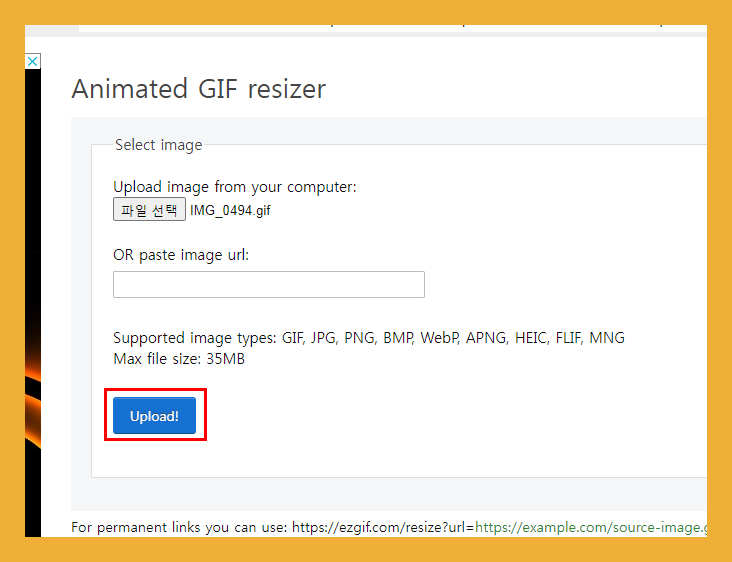
파일을 선택했다면 Upload! 버튼을 눌러줍니다.
3. 리사이즈

이미지가 업로드된 이미지가 보이면서 아래에 사이즈를 변경할 수 있는 칸이 생깁니다.
(Empty = auto) 라고 적혀있으니 비워두면 자동으로 사이즈를 맞춰준다는 의미입니다. 가로나 세로 한쪽만 원하는 값을 입력하면 알아서 비율에 맞춰 사이즈가 조정됩니다.

가로사이즈만 입력해주시고 Resize image! 버튼을 눌러줍니다.

사이즈가 원하는 값으로 줄어든 것을 확인해주시고 Save를 눌러 저장해줍니다.
간단하게 설치 없이 gif 파일, 움짤 사이즈를 줄여봤습니다.
[같이 보면 좋은 글]
[tip/팁] - [꿀정보] 설치가 필요없는 디자인 툴 미리캔버스
그럼 이만.
총총.
'Design > 디자인 팁' 카테고리의 다른 글
| [꿀정보] 백터 이미지로 변환해보자 (Convertio 이용) (12) | 2020.12.08 |
|---|---|
| [꿀정보] gif 변환 사이트 (ezgif) (16) | 2020.12.07 |
| [어피니티 포토] 씰스티커 제작해보자 1-2 (테두리 작업) (18) | 2020.12.04 |
| [어피니티 디자이너] 씰스티커 제작해보자 1 (테두리 작업) (8) | 2020.12.02 |
| [꿀정보] 무료 목업 사이트 css author (12) | 2020.12.01 |


